將 AirPods 切換至另一部裝置
你可以在使用 AirPods 聆聽一部裝置時,切換為聆聽另一部裝置。
自動切換
以下 AirPods 可在 iPhone、iPad、Mac、Apple Watch 和 Apple Vision Pro 之間自動1 切換:
AirPods 2、3 和 4(兩種機型)
AirPods Pro 1 和 2
AirPods Max
若要在裝置之間自動切換,請將你的所有裝置更新至最新版本的作業系統,並在裝置上使用雙重認證登入相同的「Apple 帳號」。
舉例來說,若裝置使用相同的「Apple 帳號」登入,你的 AirPods 會自動從收聽 Mac 上播放的音樂,切換為收聽 iPhone 上播放的 Podcast。或者,如果你在 Apple Watch 上接聽 iPhone 的來電,來電語音會自動傳送至 AirPods。
在 macOS Sequoia 中,相容的 AirPods 可以在 Mac 和其他 Apple 裝置之間自動切換。在 macOS Sonoma 中,Mac 會顯示 AirPods 的相關通知,請按一下「連接」以確認要將 AirPods 切換到 Mac。
手動切換
你可以手動將 AirPods 切換到另一部裝置。嘗試切換裝置時,請確定你已戴上 AirPods,並位在要切換的目的地裝置附近。
在 iPhone 或 iPad 上
點一下 Airplay 按鈕(位於 iPhone 或 iPad 的「播放中」畫面、鎖定畫面或「控制中心」),然後從列表中選擇想要的裝置。2。
在 Mac 上
按一下選單表列中的「控制中心」,按一下「藍牙」,然後從列表中選擇你的 AirPods。
在 Apple Watch 上
點一下要聆聽的音訊(例如 Apple Music 中的歌曲),然後點一下 AirPods。
在 Apple TV 上
按住 TV/「控制中心」按鈕(位於 Siri Remote 上),以打開「控制中心」。
選取「一般設定」標籤頁。
選取「音訊控制」按鈕,然後選擇你的 AirPods。
在 Apple Vision Pro 上
往上看,然後點一下靠近顯示畫面頂端的 以打開「控制中心」。
點一下「控制中心」按鈕以查看更多選項。
互點一下「播放中」按鈕。
在所出現的「播放中」視窗中,選取你的 AirPods。
關閉自動切換功能
如果你不想讓 AirPods 自動切換,可以在 iPhone、iPad、Mac 或 Apple TV 上關閉自動切換。
在 iPhone 或 iPad 上
將 AirPods 放入耳中並連接 iPhone 或 iPad,然後前往「設定」>「藍牙」。或者,你也可以前往「設定」> [你的 AirPods]。
在裝置列表中,點一下 AirPods 旁邊的「更多資訊」按鈕。
點一下「連接到此 iPhone [或 iPad]」。
點一下「上次連接到此 [裝置] 時」。
若要再次開啟這項功能,請點一下「自動」。
在 Mac 上
將 AirPods 放入耳中並連接至 Mac,選擇「蘋果」選單 >「系統設定」,然後按一下「藍牙」。
在裝置列表中,按一下 AirPods 旁邊的「選項」按鈕。
從「連接到此 Mac」選單中,選擇「上次連接到此 Mac 時」。
在 Apple TV 上
將 AirPods 放入耳中並連接至 Apple TV,前往「設定」>「遙控器和裝置」>「藍牙」。
關閉「建議附近的 AirPods」。
在 Apple Vision Pro 上
將 AirPods 放入耳中,然後前往「設定」>「藍牙」。
關閉「自動耳朵偵測」。
1. 如果你正與他人對話,例如通電話、FaceTime 通話或視訊會議,聲音應該不會自動從一個裝置切換到另一個裝置。
2. AirPods 只有在位於附近且可供使用時才會顯示。
需要進一步協助嗎?請詳細說明你遇到的問題,我們會提供後續該如何處理的建議。
取得建議
發佈日期: 2025 年 04 月 18 日